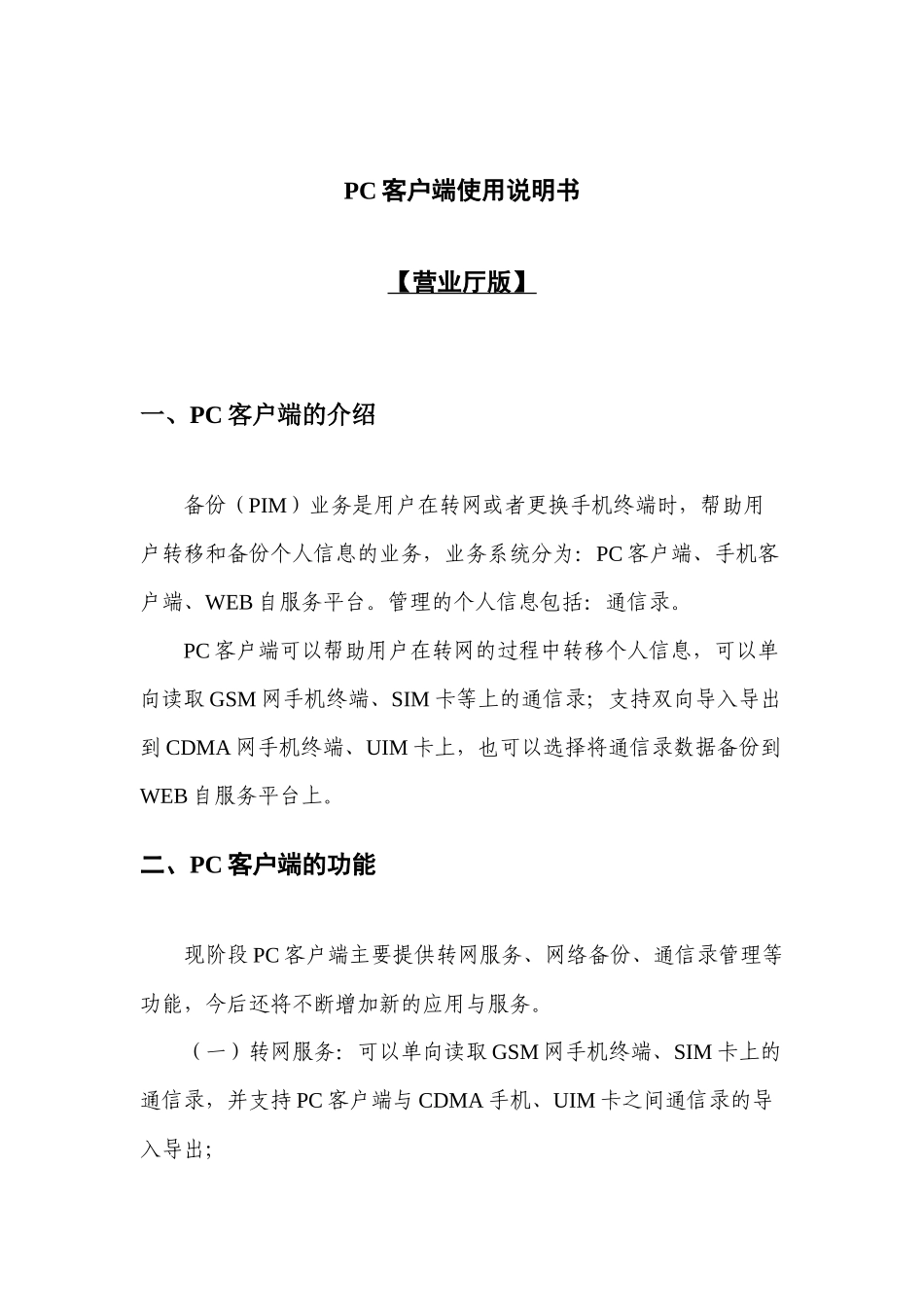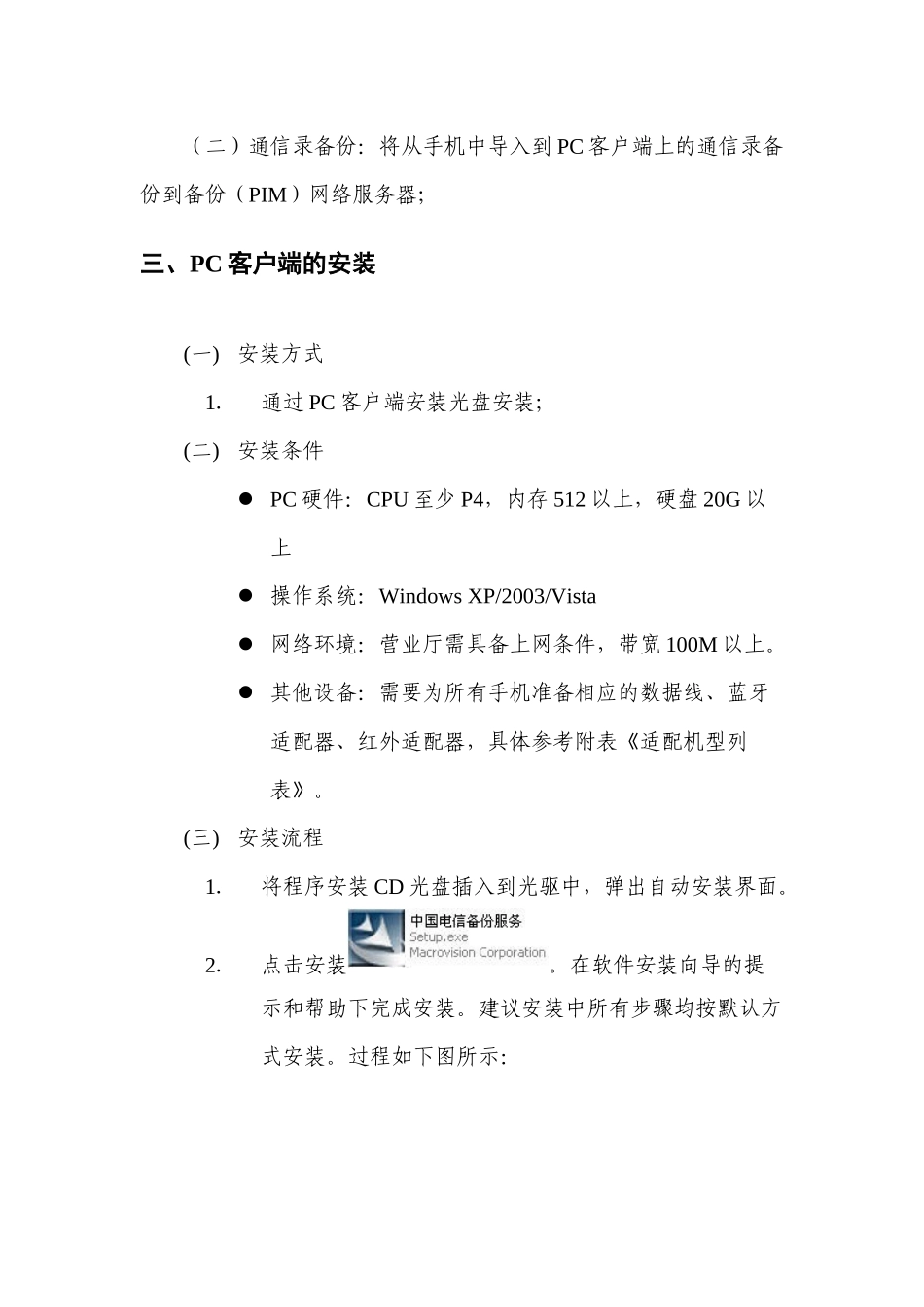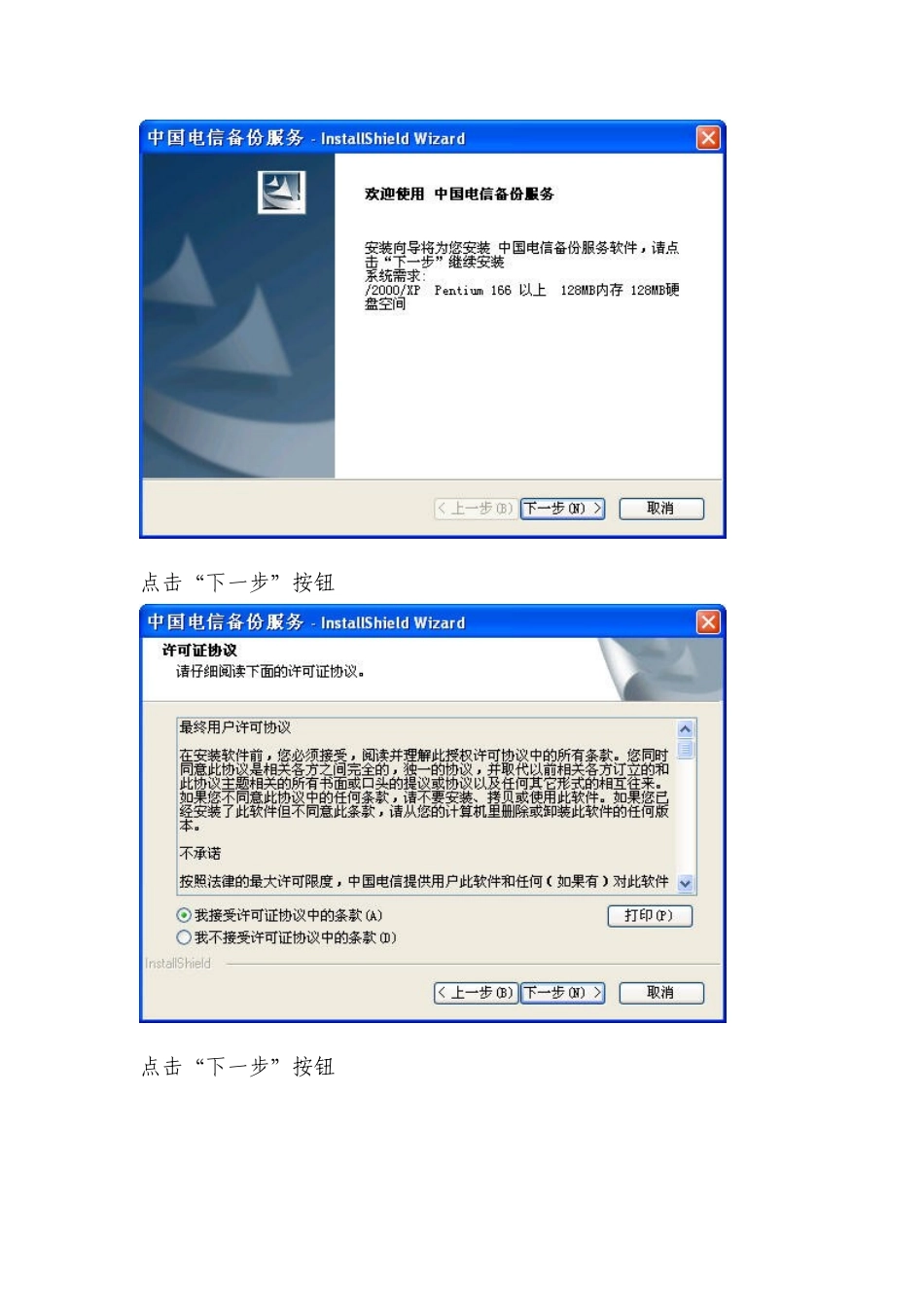PC客户端使用说明书【营业厅版】一、PC客户端的介绍备份(PIM)业务是用户在转网或者更换手机终端时,帮助用户转移和备份个人信息的业务,业务系统分为:PC客户端、手机客户端、WEB自服务平台。管理的个人信息包括:通信录。PC客户端可以帮助用户在转网的过程中转移个人信息,可以单向读取GSM网手机终端、SIM卡等上的通信录;支持双向导入导出到CDMA网手机终端、UIM卡上,也可以选择将通信录数据备份到WEB自服务平台上。二、PC客户端的功能现阶段PC客户端主要提供转网服务、网络备份、通信录管理等功能,今后还将不断增加新的应用与服务。(一)转网服务:可以单向读取GSM网手机终端、SIM卡上的通信录,并支持PC客户端与CDMA手机、UIM卡之间通信录的导入导出;(二)通信录备份:将从手机中导入到PC客户端上的通信录备份到备份(PIM)网络服务器;三、PC客户端的安装(一)安装方式1.通过PC客户端安装光盘安装;(二)安装条件PC硬件:CPU至少P4,内存512以上,硬盘20G以上操作系统:WindowsXP/2003/Vista网络环境:营业厅需具备上网条件,带宽100M以上。其他设备:需要为所有手机准备相应的数据线、蓝牙适配器、红外适配器,具体参考附表《适配机型列表》。(三)安装流程1.将程序安装CD光盘插入到光驱中,弹出自动安装界面。2.点击安装。在软件安装向导的提示和帮助下完成安装。建议安装中所有步骤均按默认方式安装。过程如下图所示:点击“下一步”按钮点击“下一步”按钮用户选择安装路径后,点击“下一步”按钮点击“安装”按钮点击完成,软件会自动帮用户安装所有手机的数据线驱动,界面如下:在数据线驱动安装过程中,当安装到NOKIA6708手机时,会弹出数据签名窗口:请选择继续安装,海信CDMA手机和华为CDMA手机数据线驱动的安装过程也会弹出数字签名窗口,也请选择继续安装。当数据线驱动安装完成时,会弹出自动安装ActiveSync的窗口:请选择“下一步”,若是有装过ActiveSync的用户,会看到如下是否要修复或删除的窗口(图1),若是没有装过ActiveSync的用户,则会看到安装的界面(图2)图1图2点击“安装”,则会自动进行安装,安装完成,请点击“完成”即可。四、PC客户端的使用(一)进入欢迎使用界面在该界面上告诉用户本软件的主要用途,以及软件版本和免责声明,在主界面上,用户可以选择通过“手机”方式进行备份或者是通过“SIM卡读卡器”方式进行备份。(二)导入手机通信录在主界面点击“开始”按钮进入导入连接向导窗口:“第一步:确认您的手机”:若用户不知道自己的手机品牌,则可以直接在搜索框中输入手机型号,通过搜索的方式找到自己手机的品牌和型号;若用户知道自己手机的品牌和型号,则直接在品牌和型号中进行选择,选择后在右侧的图片预览区会显示出相应品牌的手机图片和数据线图片,以及手机对应的网络制式和数据线编号。“第二步:选择连接方式”:选择完手机品牌和型号后,可以选择相应的导入方式,如数据线连接方式、红外适配器连接方式或蓝牙适配器连接方式。a)数据线连接方式导入手机通讯录i.非S60手机数据线连接方式导入(1)用数据线连接手机和电脑时,电脑屏幕上会显示自动确认安装数据线驱动。若有弹出窗口需要选择相应的数据线驱动,则可以把路径引导安装目录的Drivers文件夹,并选择相应的手机品牌,电脑系统会自动完成安装过程。(2)数据线驱动安装完成后,在“备份手机通讯录”界面选择好相应的手机品牌和手机型号,并选择数据线连接方式:(3)点击“下一步”,进入数据线准备窗口:(4)按照界面上的文字提示进行操作,完成后点击“下一步”:(5)导入完成后,点击“完成”便可进入到通讯录列表查看界面。ii.S60手机数据线连接方式导入(1)S60第二版手机型号:NokiaN70、Nokia3230、Nokia7610、NokiaN72、Nokia6670、Nokia6681(2)S60第三版手机型号:NokiaE50、Nokia5500、NokiaN73、NokiaN81、NokiaN91、Nokia3250、NokiaN93、Nokia5700、Nokia6120c、NokiaN76、NokiaN95(3)S60第二版手机导入过程:选择完S60第二版手机以及数据线连接导入方式后,进入下一步界面:(4)S60第三版手机导入过程:选择完S60第三版手机以及数据...